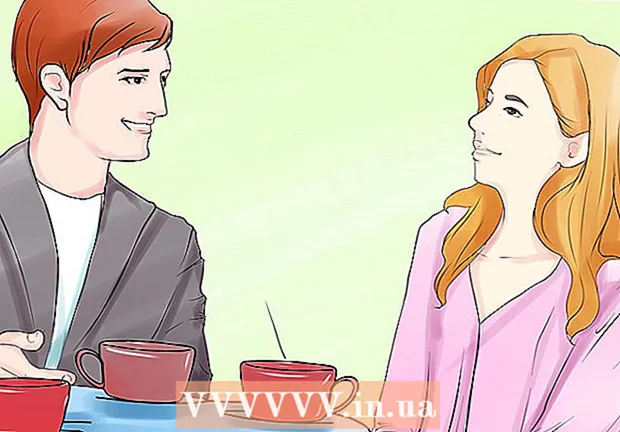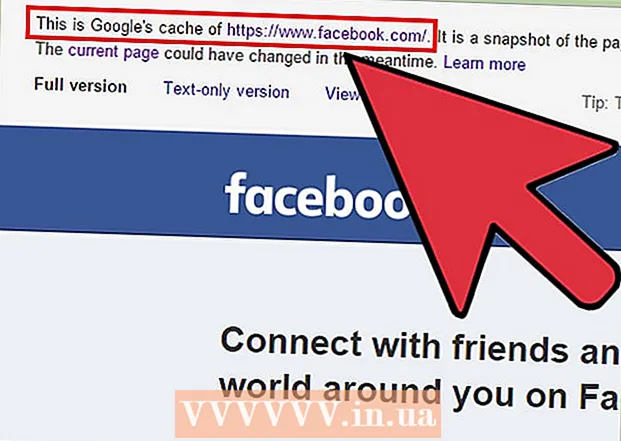Údar:
Randy Alexander
Dáta An Chruthaithe:
3 Mí Aibreáin 2021
An Dáta Nuashonraithe:
24 Meitheamh 2024

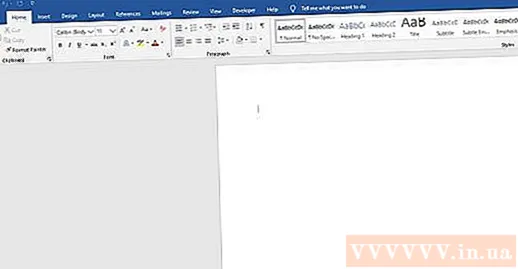
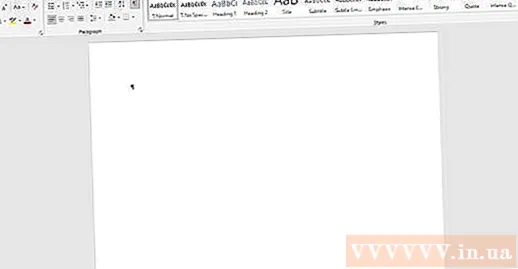
Bog go leathanach folamh. Má fheiceann tú teachtaireacht ¶ nó "Briseadh Leathanach" ar leathanach bán, ní mór duit iad a scriosadh.


- Windows: Ctrl+⇧ Aistriú+8
- Mac: ⌘ Cmd+8
Modh 2 de 2: Scrios leathanaigh bhána ag bun an tábla
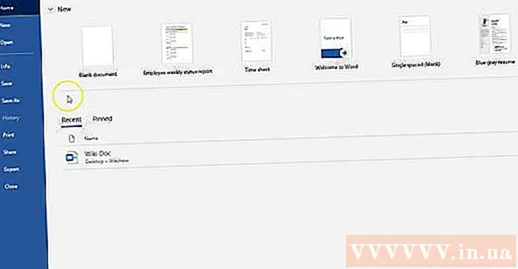
Oscail an comhad Word. Féadfaidh leathanaigh bhána neamhghéillte a bheith le feiceáil i dtéacs ina bhfuil táblaí. Éilíonn suíomh an tábla ar Word sonraí formáidithe téacs a stóráil i mír bhán díreach faoi bhun an tábla. Ní féidir leat an téacs seo a scriosadh, ach is féidir é a laghdú chun an leathanach bán a bhaint.- Úsáid an modh seo má tá teimpléid téacs ionsuite Word á n-úsáid agat (m.sh. atosú, cairteacha, bróisiúir), mar is minic a bhíonn táblaí iontu.
Téigh go dtí an cluaisín Uirlisí Tábla. Mura bhfeiceann tú an cluaisín os cionn an scáileáin, is féidir leat cliceáil go randamach ar an téacs díreach os cionn an leathanaigh bháin agus beidh an cluaisín le feiceáil.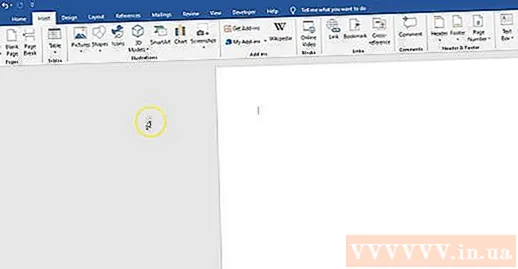

Cliceáil ar “Leagan Amach” ar an táb Uirlisí Tábla. Beidh an mhír socraithe tábla le feiceáil sa bharra uachtarach.
Roghnaigh “View Gridlines”. Anois ba chóir duit línte a fheiceáil le feiceáil timpeall an téacs díreach roimh an leathanach bán breise.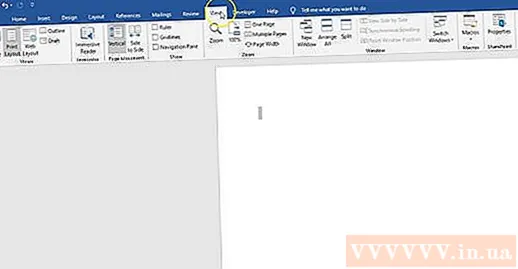
Gníomhaigh carachtar marcóra na míre. Tabharfaidh sé seo níos mó ná carachtar mír amháin () suas ar do leathanach. Seo conas é a chur i ngníomh:
- Windows: Ctrl+⇧ Aistriú+8
- Mac: ⌘ Cmd+8
Roghnaigh ¶ díreach faoi bhun an tábla. Má fheiceann tú níos mó ná ceann amháin, bain úsáid as do luch chun gach ceann acu a roghnú.
Téigh go dtí an cluaisín Baile. Anois go bhfuil carachtar aibhsithe na míre roghnaithe agat, is é an chéad rud eile ná a chlómhéid a athrú.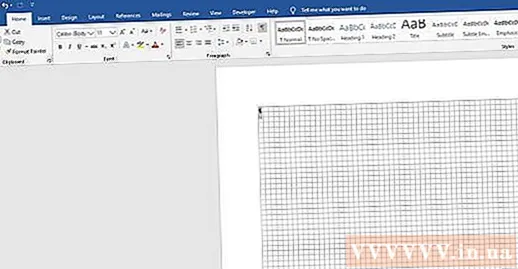
Cliceáil uair amháin sa fhráma cló. Tá an uimhir sa fhráma (mar shampla, 12), agus tá sé díreach in aice leis an ainm cló (m.sh. Times New Roman).
Brúigh1 agus ansin brúigh ↵ Iontráil. Laghdaíonn sé seo méid na míre i bhfolach chun an spás a thógann an leathanach bán iomlán a laghdú. Go luath ina dhiaidh sin, beidh an leathanach bán imithe.
Carachtair marcóra mír a mhúchadh. Anois is féidir leat na carachtair sin a cheilt. Cliceáil ar an deilbhín ¶ nó bain úsáid as aicearra méarchláir: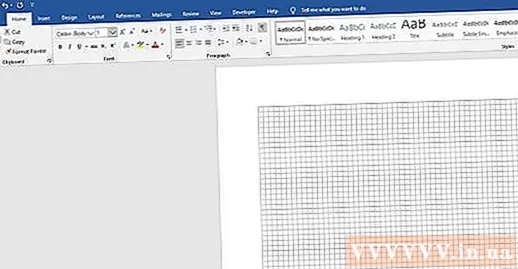
- Windows: Ctrl+⇧ Aistriú+8
- Mac: ⌘ Cmd+8